Är det möjligt att blockera någon från att se dina kommentarer på Facebook?
Dina Facebook-vänner kan se alla kommentarer du skriver på offentliga inlägg. Facebook-kommentarer har inga individuella sekretessinställningar.
Facebook brukade vara ganska påträngande för några år sedan. Som tur är har plattformen implementerat en serie sekretessinställningar som nu låter användare välja vilken data de vill dela.
För vissa människor är tanken på att Facebook kommer åt och laddar upp sina kontakter alldeles för mycket. Det sociala medienätverket använder informationen som finns tillgänglig i din adressbok, som inkluderar namn och telefonnummer, för att ansluta dig till dina vänner snabbare.
Men många människor gillar inte riktigt tanken på att denna information skickas till Facebook.
I den här guiden visar vi dig hur du kan blockera Facebook från att komma åt dina kontakter.
Stegen att följa är desamma på Android, iOS eller Facebook Lite.
Tryck på Facebook-menyn i det övre högra hörnet.
Scrolla ner till Inställningar och sekretess .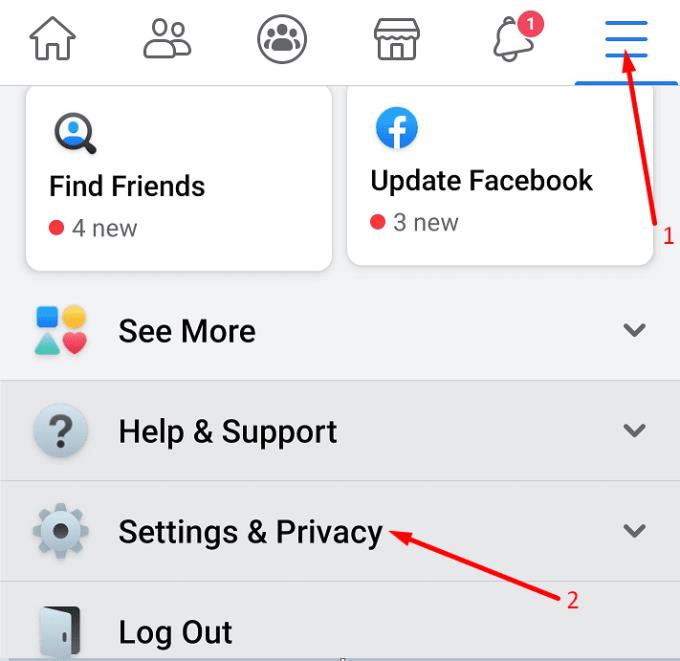
Välj sedan Inställningar .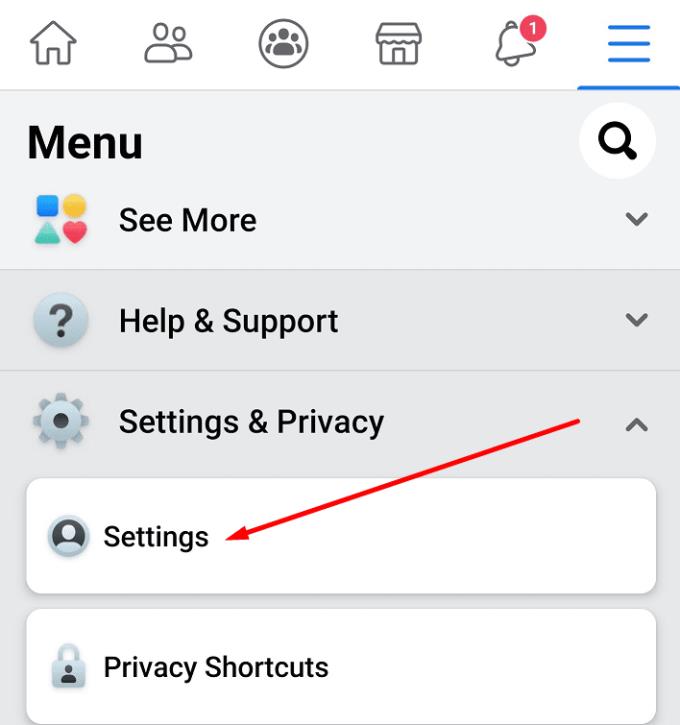
Rulla ner igen till Media och kontakter .
Tryck på Media och kontakter .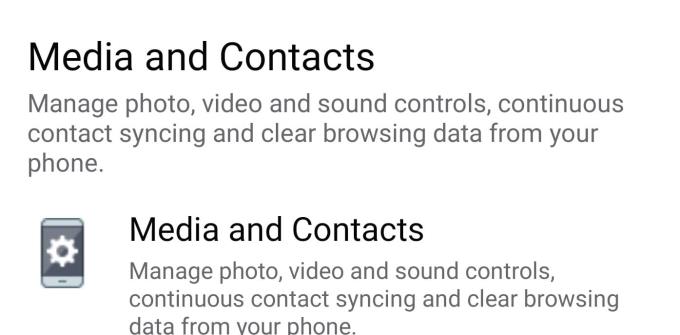
Inaktivera kontinuerlig uppladdning av kontakter . Detta är alternativet som låter användare hitta vänner snabbare genom att ladda upp sina kontakter.
Viktiga anteckningar
Även om du inaktiverar kontaktuppladdning betyder det inte att Facebook Messenger automatiskt slutar ladda upp dina kontakter. Du måste hantera Facebook Messenger-kontaktuppladdning separat.
Om du är inloggad på samma Facebook-konto på flera enheter måste du stänga av kontaktuppladdning på var och en av de enheter du äger. Om du inaktiverar den här funktionen på en enhet överförs inte ändringarna automatiskt till alla dina enheter.
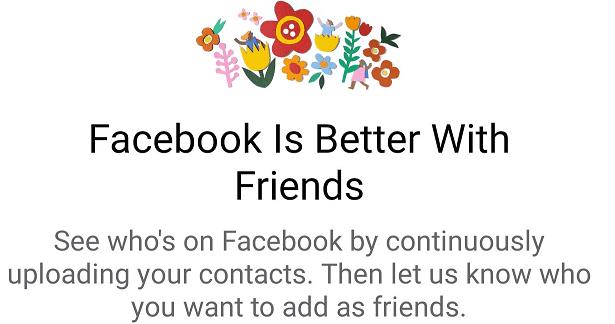
Om du bestämde dig för att inaktivera kontaktuppladdning, kanske du också vill ta bort de kontakter du tidigare laddat upp till Facebook – medan funktionen var aktiverad.
Det finns en dedikerad sida som heter Hantera inbjudningar och importerade kontakter . Du kan komma åt den här sidan för att visa och ta bort de kontakter du redan laddat upp till Facebook.
Dina Facebook-vänner kan se alla kommentarer du skriver på offentliga inlägg. Facebook-kommentarer har inga individuella sekretessinställningar.
Att veta hur du ändrar Facebooks integritetsinställningar på en telefon eller tablet gör det enklare att hantera ditt konto.
För att rapportera en Facebook-bedragare, klicka på Fler alternativ och välj Hitta support eller rapportera profil. Fyll sedan i rapportformuläret.
För att blockera någon från din Facebook-företagssida, gå till inställningar, välj personer och andra sidor, och klicka på blockera från sida.
Om du stöter på ett falskt eller klonat Facebook-konto eller sida, är det bästa handlingssättet att rapportera det till Meta.
Det finns inget 100 procent säkert sätt att kontrollera om någon faktiskt är online på Facebook när de verkar vara offline.
Nära Vänner är personer du vill dela allt med. Bekanta är personer du kanske vill dela mindre med.
Om du är osäker på vad visningar, räckvidd och engagemang innebär på Facebook, fortsätt läsa för att ta reda på det. Se denna enkla förklaring.
Försöker du ladda upp ett foto eller en video på Facebook, men uppladdningen fastnar för alltid? Lär dig hur du åtgärdar fastnade uppladdningar på Facebook Android.
Om du vill be vänner om rekommendationer för en specifik aktivitet, gå till vad du tänker på, och skriv din fråga.
Du kan lägga till flera co-värdar till ett Facebook-evenemang. För att göra det, navigera till Evenemangsinställningar och skriv namnet på en vän i co-värdboxen.
För att sluta se inlägg från Facebook-grupper, gå till den gruppens sida och klicka på Fler alternativ. Välj sedan Avfölj grupp.
Du kan använda vänlistorna Bekanta eller Begränsade på Facebook för att dela mindre med specifika personer.
För att skapa återkommande evenemang på Facebook, gå till din sida och klicka på Evenemang. Lägg sedan till ett nytt evenemang och klicka på knappen för återkommande evenemang.
Lär dig hur du gör ditt Facebook-konto privat för att skydda din information.
Vill du hålla din Facebook-profil privat? Lär dig hur du kan skydda din integritet med dessa steg.
I den här guiden visar du exakt hur du kan blockera Facebook från att komma åt dina foton och skydda din integritet.
Om du inte vill att Facebook ska meddela alla att det är din födelsedag, här är steg för steg instruktioner för att dölja din födelsedag.
Om du inte kan göra något på Facebook på grund av fel vid utförande av fråga, logga ut, rensa cacheminnet och starta om enheten. Följ våra steg för att lösa problemet effektivt.
Om Facebook Messenger inte renderar multimediafiler, starta om appen, rensa cacheminnet och leta efter uppdateringar.
Om du letar efter ett uppfriskande alternativ till det traditionella tangentbordet på skärmen, erbjuder Samsung Galaxy S23 Ultra en utmärkt lösning. Med
Vi visar hur du ändrar markeringsfärgen för text och textfält i Adobe Reader med denna steg-för-steg guide.
För många användare bryter 24H2-uppdateringen auto HDR. Denna guide förklarar hur du kan åtgärda detta problem.
Lär dig hur du löser ett vanligt problem där skärmen blinkar i webbläsaren Google Chrome.
Undrar du hur du integrerar ChatGPT i Microsoft Word? Denna guide visar dig exakt hur du gör det med ChatGPT för Word-tillägget i 3 enkla steg.
Om LastPass misslyckas med att ansluta till sina servrar, rensa den lokala cacheminnet, uppdatera lösenordshanteraren och inaktivera dina webbläsartillägg.
Microsoft Teams stöder för närvarande inte casting av dina möten och samtal till din TV på ett inbyggt sätt. Men du kan använda en skärmspeglingsapp.
Referenser kan göra ditt dokument mycket mer användarvänligt, organiserat och tillgängligt. Denna guide lär dig hur du skapar referenser i Word.
I den här tutoren visar vi hur du ändrar standardzoominställningen i Adobe Reader.
Upptäck hur man fixar OneDrive felkod 0x8004de88 så att du kan få din molnlagring igång igen.
























